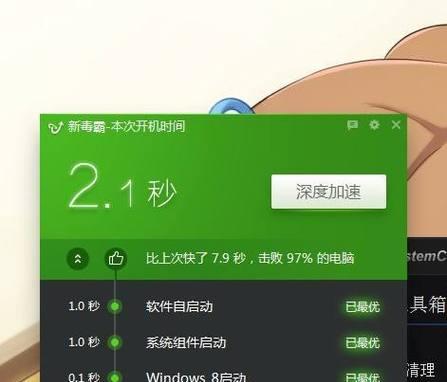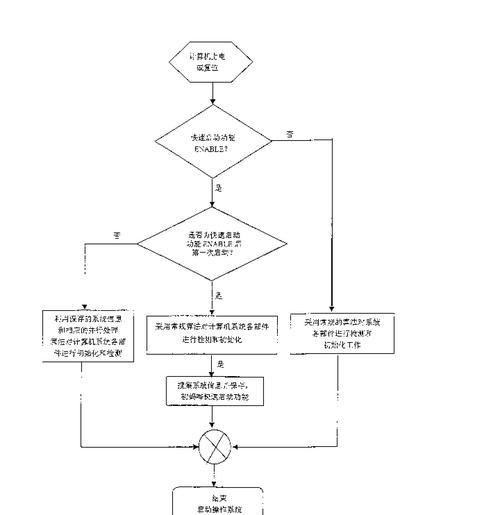在信息时代,笔记本电脑成为了我们工作和学习不可或缺的一部分。然而,随着使用时间的增长,许多用户会发现自己的老笔记本电脑开始出现运行缓慢的问题。这不仅影响工作效率,也让人在娱乐时失去了不少愉悦感。如何为老笔记本电脑提速呢?本文将为您提供一系列实用的提速技巧和方法,帮助您轻松应对老笔记本电脑速度下降的困境。
一、硬件升级:提升笔记本的基础性能
1.1增加内存(RAM)
内存是笔记本电脑运行多任务时的临时存储空间,足够的内存能够显著提升系统的响应速度。对于老笔记本电脑来说,增加内存是一种常见的提速方式。
操作步骤:
1.检测现有内存规格:使用系统工具或硬件检测软件查看当前内存的类型和大小。
2.购买兼容的内存条:根据笔记本的型号和现有内存规格,购买相匹配的内存条。
3.安装内存条:关闭电脑,拔掉电源,打开后盖,找到内存插槽,插入新内存条并固定。
4.系统检测:开机后检查系统是否识别了新的内存容量。
1.2更换为固态硬盘(SSD)
传统硬盘(HDD)由于机械结构的存在,运行速度比固态硬盘(SSD)慢许多。将老笔记本的硬盘更换为SSD,可以大幅度提升电脑的整体运行速度。
操作步骤:
1.备份数据:将重要数据备份到外部存储设备。
2.购买SSD:根据笔记本的接口类型(SATA等)选择合适的SSD。
3.数据迁移:使用克隆软件将系统和数据从HDD迁移到SSD。
4.更换硬盘:关闭电源,打开后盖,将HDD拆卸下来,装上SSD,并恢复数据。
1.3清理和升级散热系统
老笔记本电脑由于长时间使用,散热系统可能堆积了大量灰尘,影响散热效率,从而影响电脑性能。定期清理和可能的散热系统升级能够保证电脑在良好温度下运行。
操作步骤:
1.关闭电脑,断开电源。
2.打开后盖:使用合适工具打开笔记本后盖。
3.清理灰尘:利用压缩空气或软刷清理风扇和散热片上的灰尘。
4.检查散热部件:如果有必要,可以更换新的散热垫或风扇。
二、软件方面的优化:打造轻盈的操作系统
2.1操作系统的优化
操作系统是电脑的心脏。一个没有经过优化的操作系统会因为各种冗余的文件和服务而慢慢变得臃肿。
优化操作:
启动项管理:通过任务管理器或系统优化工具禁用不必要的启动程序。
系统清理:使用系统自带的磁盘清理工具或第三方软件清理系统垃圾文件。
更新系统:确保操作系统是最新版本,以获得最新性能优化和安全修正。
2.2磁盘碎片整理
如果您的笔记本电脑仍在使用传统的机械硬盘,那么定期做磁盘碎片整理也是很有必要的。
操作步骤:
打开磁盘碎片整理工具:在Windows系统中,通过"我的电脑"找到需要整理的硬盘。
执行整理:选择"属性",进入"工具"标签页,点击"优化"按钮。
2.3卸载不必要的软件
随着时间的推移,许多不再使用的软件会堆积在您的电脑上,占用系统资源并影响启动速度。
卸载步骤:
程序列表审查:打开"控制面板"中"程序和功能"列表。
选择卸载:识别并卸载那些不再需要的应用程序。
三、日常维护:保证电脑长期良好运行
3.1定期清理系统和软件
定期清理系统和软件不仅仅是删除无用文件,还包括卸载不再需要的插件、删除临时文件以及清理注册表等。
3.2硬件检查与维护
除了定期清理散热系统外,还需要经常检查硬件连接是否牢固,例如内存条和硬盘的连接。
3.3使用节能设置
在笔记本电脑的电源管理选项中,设置合理的节能措施,如调整屏幕亮度、关闭硬盘自动关闭时间以及调低音量等,也能在一定程度上提升使用体验。
四、常见问题与解决方案
4.1问题:系统运行中出现卡顿
解决方案:
使用任务管理器检查CPU和内存使用率,结束占用资源过高的进程。
检查是否有病毒或恶意软件影响电脑性能。
4.2问题:电脑发热严重
解决方案:
确认散热系统是否正常工作。
使用外部散热垫辅助散热。
4.3问题:电池续航能力不足
解决方案:
定期进行电池校准。
减少电池消耗大的操作,如降低亮度,关闭不必要的应用程序等。
五、结束语
老笔记本电脑运行缓慢是许多用户都会面临的问题,但通过上述的硬件升级、系统优化以及日常维护,相信您的老电脑又可以焕发新的生机。速度提升后,不仅能够提高工作效率,还能让您的娱乐体验更加流畅。当然,每个电脑的情况不同,若遇到上述情形以外的其他问题,建议联系专业技术支持进行咨询。综合以上,让老笔记本电脑恢复青春,重新启动你的高效工作模式吧!